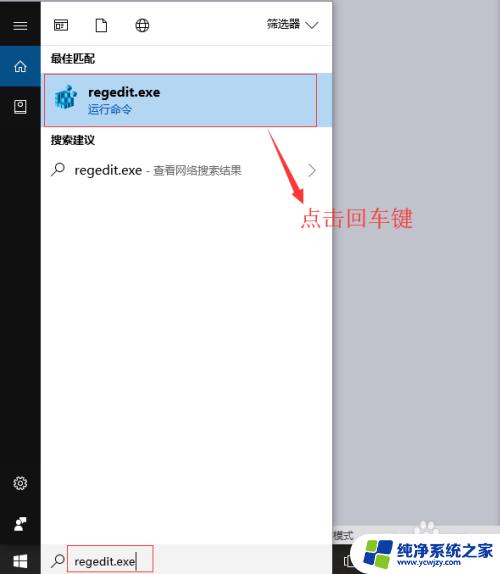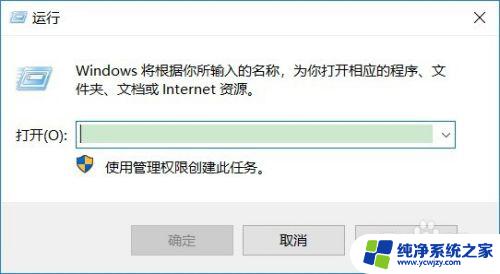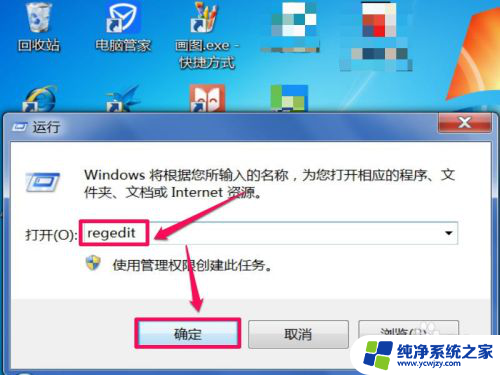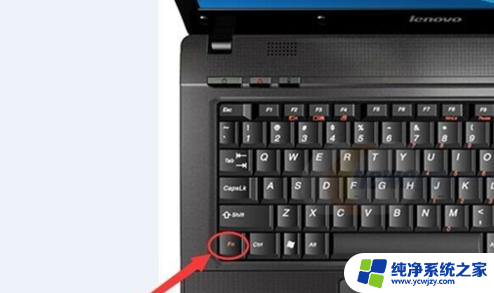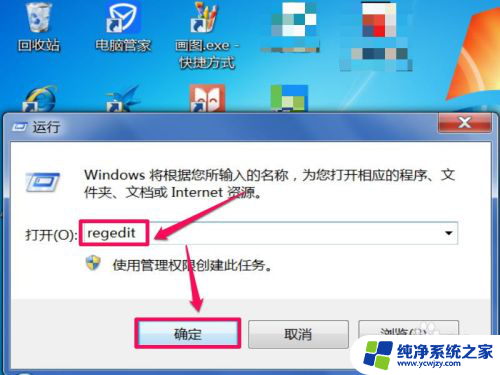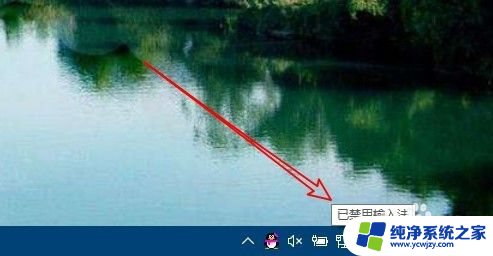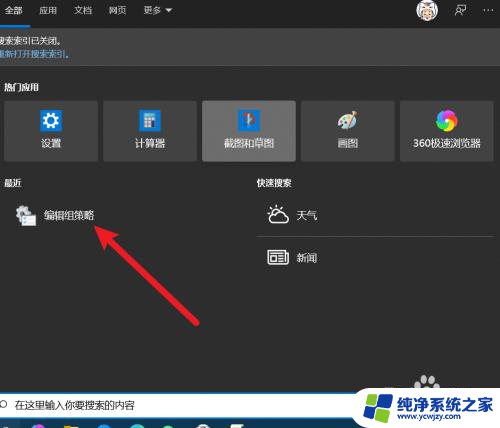请解锁win键以使用此功能 win10win键被禁用了怎么办
请解锁win键以使用此功能,在使用Windows 10时,我们经常会使用Win键来快速打开菜单、切换应用程序或执行其他快捷操作,当我们发现Win键被禁用时,这可能会让我们感到困惑和不便。如何解锁Win键以恢复其正常功能呢?在本文中我们将探讨Win键被禁用的原因,并提供一些解决方法,帮助您重新启用Win键并享受它带来的便利。无论是因为系统设置问题还是其他原因导致Win键被禁用,我们都可以通过简单的步骤来解决这个问题。让我们一起来看看吧!
步骤如下:
1.最简单的方法是同时按下键盘上的“Win+Fn”键,即可解锁Win键。

2.若上一个方法无用,那么在屏幕左下角位置我们点击搜索图标。搜索“组策略”并打开找到的应用。
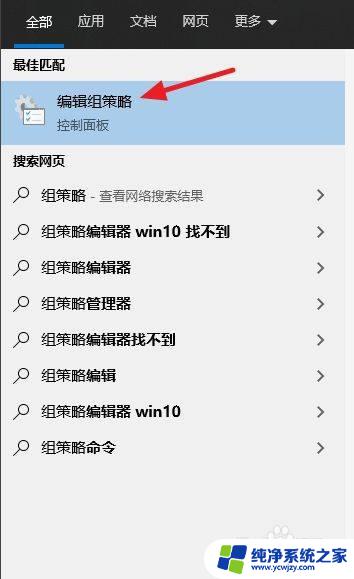
3.然后在本地组策略编辑器窗口左侧菜单中,依次选择 用户配置>管理模板>Windows组件。
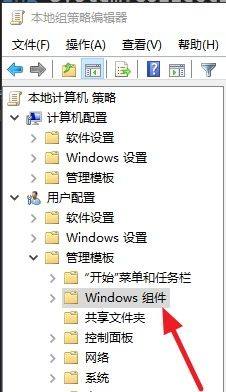
4.在展开的菜单中找到“文件资源管理器”菜单项并选中。
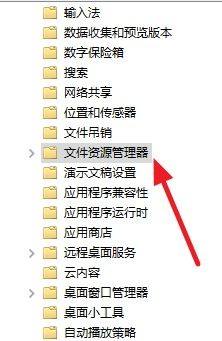
5.在窗口的右侧找到“关闭Windows键热键”并双击打开。
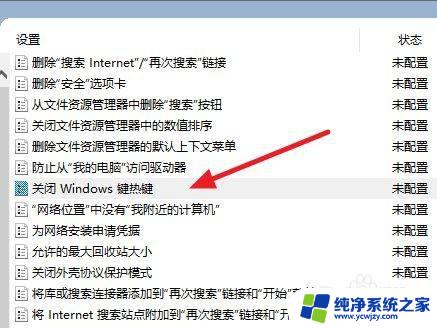
6.在打开的窗口中选择已启用,然后点击确定即可。
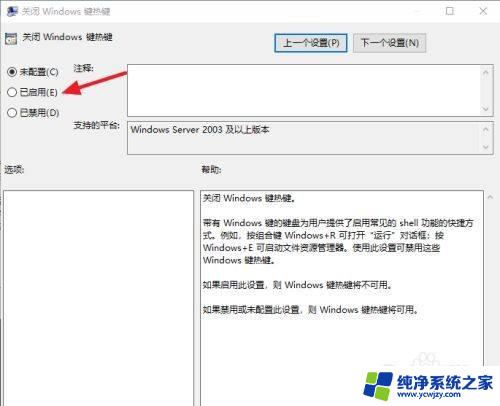
以上是解锁win键以使用此功能的全部内容,如果您有任何疑问,请按照以上步骤操作,希望这对您有所帮助。